Kako iskati v sistemu Windows 11: vse, kar morate vedeti

Windows 11 ponuja izboljšano iskanje, ki je hitrejše in učinkovitejše. Odkrijte, kako kar najbolje izkoristiti iskanje v Windows 11.
Če dobite neskončen nalagalni zaslon, ko poskušate igrati Skyrim, brez panike. Številni igralci Skyrima so imeli to težavo. Eden od spodnjih popravkov, ki je pomagal številnim igralcem iger Skyrim pri reševanju te težave, bi vam moral pomagati pri popravilu. Spodaj smo zbrali štiri rešitve, ki vam bodo pomagale rešiti težavo. Delajte navzdol, dokler ne odkrijete tistega, ki vam ustreza; morda boste morali poskusiti samo nekatere od njih.
Najboljše metode za odpravo težave z nalagalnim zaslonom Skyrim Infinite?
1. način: Spremenite dodelitev pomnilnika
Eden od možnih razlogov za napako »Skyrim infinite loading screen« je verjetno pomanjkanje pomnilnika. Tako lahko nastavite, da Safety Load deluje, ko ste na zaslonu za nalaganje, tako da konfigurirate konfiguracijsko datoteko SafetyLoad. Privzeta nastavitev dovoljuje neprekinjeno delovanje, kar lahko povzroči zrušitve ali neskončne nalagalne zaslone. Če želite spremeniti nastavitve, sledite tem korakom:
Opomba : Pred nadaljevanjem se prepričajte, da ste namestili SKSE (Skyrim Script Extender). Če ga še niste, ga lahko namestite s spletnega mesta Steam SKSE .
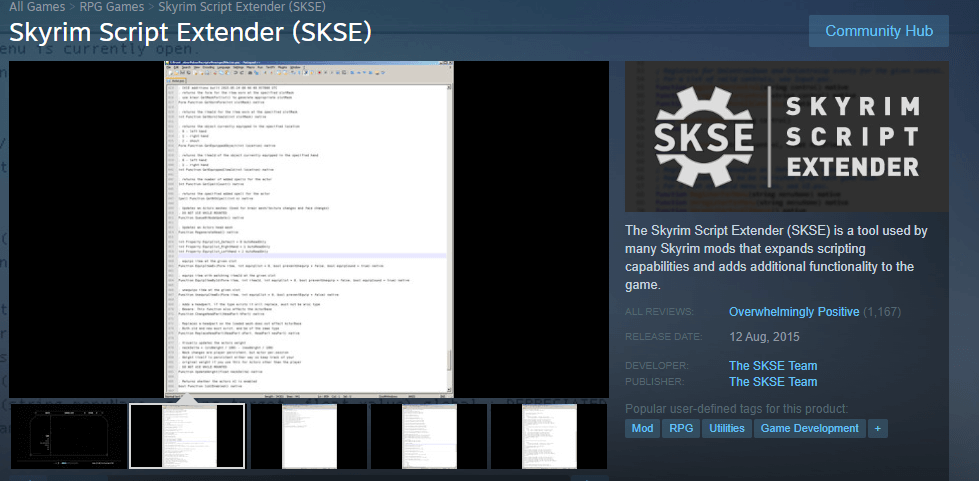
1. korak: Z Raziskovalcem datotek (Win + E) kopirajte in prilepite naslednjo pot, da se pomaknete do mape igre:
Skyrim\data\SKSE\Plugins
2. korak: Poiščite datoteko SafetyLoad.ini in jo dvokliknite, da jo odprete .
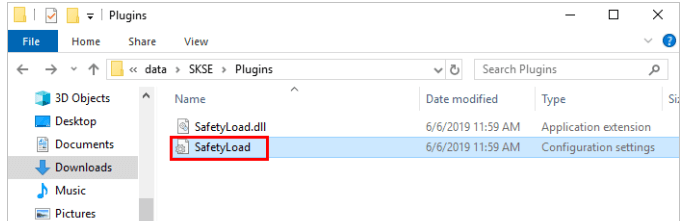
3. korak: Ta datoteka se bo odprla v aplikaciji Beležnica. Poiskati morate vrstico, navedeno kot EnableOnlyLoading = false. Izbrišite besedo »false« in dodajte »true«.

4. korak: Kliknite zavihek Datoteka in nato izberite Shrani. Nato zapustite Beležnico.
Preizkusite svoje igranje Skyrima, da preverite, ali je bila težava z neskončnim nalagalnim zaslonom uspešno rešena.
Preberite tudi: 6 video iger, ki izvabijo računalniškega hekerja v vas
2. način: Odstranite modifikacije
Težave z neskončnim zaslonom za nalaganje lahko povzroči več načinov ali konflikti med načini. Če ste namestili več kot enega, morate odstraniti vsak mod posebej. Igrajte Skyrim po odstranitvi modifikacije, da ugotovite, ali težava še vedno obstaja. Če je bila težava odpravljena, je kriv mod. Če želite izvedeti, ali vaš sistem in naprave podpirajo mod, si lahko ogledate zahteve sistema in naprave za ta mod.
Opomba: Po namestitvi novega moda se prepričajte, da igra deluje brez težav. Če ni težav, bi morali namestiti nadomestne nove modifikacije.
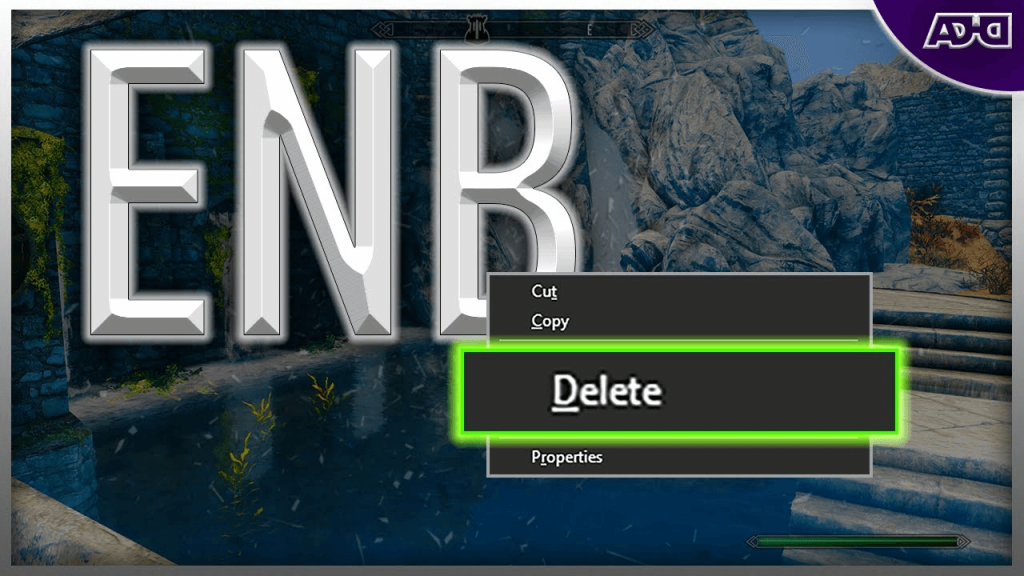
Preberite tudi: Najboljši načini Skyrim, ki jih lahko prenesete
3. način: Znova namestite igro
Preden lahko znova namestite Skyrim, morate odstraniti Skyrim in odstraniti imenike Skyrim. Tukaj je tisto, kar morate storiti:
1. korak: Pritisnite Win + S, da odprete iskalno polje Windows.
2. korak: Vnesite »Add Remove Programs« in kliknite povezavo Najboljše ujemanje.
3. korak: Na zaslonu se prikaže seznam nameščenih aplikacij. Skyrim lahko vnesete v iskalno polje nad seznamom in prikazala se bo igra.
4. korak: kliknite tri pike poleg imena in izberite uninstall.
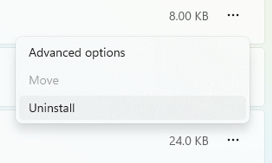
5. korak: Sledite spletnim navodilom za odstranitev datotek igre iz računalnika.
6. korak: Z Raziskovalcem datotek (Win + E) se pomaknite do naslednjih map in jih izbrišite.
\Dokumenti\Moje igre\Skyrim
C:\Programske datoteke (x86)\Steam\steam apps\common\Skyrim
7. korak: Znova zaženite računalnik in znova namestite Skyrim.
Preberite tudi: Video igre Stavimo, da jih niste nikoli dokončali
4. način: Posodobite gonilnike
Napake, povezane z neskončnim zaslonom za nalaganje, lahko povzročijo slabi gonilniki. Lahko poskusite posodobiti gonilnike, da vidite, ali to odpravlja težavo. Zmogljivost igre je mogoče izboljšati s posodobljenimi gonilniki. Smart Driver Care lahko samodejno posodobi gonilnike, če nimate časa, potrpljenja ali računalniških veščin, da bi to storili ročno.
Vaš sistem bo samodejno prepoznal Smart Driver Care , ki bo nato poiskal ustrezne gonilnike. Ni vam treba tvegati prenosa in namestitve napačnega gonilnika, ni vam treba vedeti, kateri operacijski sistem poganja vaš računalnik, in ni vam treba skrbeti, da bi pri namestitvi naredili napako . Tukaj so koraki:
1. korak: Prenesite in namestite Smart Driver Care.
2. korak: Zaženite aplikacijo in kliknite možnost Scan Now.

3. korak: Prikaže se seznam težav z gonilniki. Kliknite povezavo Posodobi poleg gonilnika Graphic.
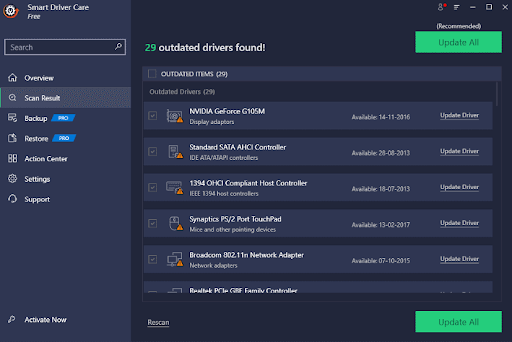
4. korak: Počakajte, da se postopek zaključi, in znova zaženite računalnik.
Preberite tudi: Smart Driver Care vs Driver Finder vs Avast Driver Updater
Zadnja beseda o tem, kako odpraviti težavo z nalagalnim zaslonom Skyrim Infinite?
S temi metodami za odpravljanje težav je mogoče premagati težavo neskončnega nalagalnega zaslona Skyrima. Poslovite se od prekinitev in se podajte na brezhibno potovanje skozi poglobljeni svet igre, brez frustracij zaradi nenehnih nalagalnih zaslonov.
Najdete nas tudi na Facebooku, Twitterju, YouTubu, Instagramu, Flipboardu in Pinterestu.
Windows 11 ponuja izboljšano iskanje, ki je hitrejše in učinkovitejše. Odkrijte, kako kar najbolje izkoristiti iskanje v Windows 11.
Gonilniki naprav pomagajo odpraviti napake, izboljšati združljivost in omogočiti optimalno delovanje vaših naprav v sistemu Windows 11. V tem članku bomo raziskali 7 načinov za posodobitev gonilnikov.
Zajemite svoj zaslon kot profesionalec! Naš vodnik po posnetkih zaslona za Windows 11 vam predstavi vse načine, kako enostavno zajeti in deliti svoje zaslone.
Učite se, kako korak za korakom ustvariti obnovitveno točko v sistemu Windows 11. Odkrijte koristi obnovitvenih točk in enostavne metode njihovo izdelave.
Odkrijte, kako odpreti nadzorno ploščo v sistemu Windows 11 s preprostimi metodami ter se naučite dodati nadzorno ploščo na namizje, v meni Start ali opravilno vrstico.
Windows 11 je bil izdan javnosti, Microsoft pa je predstavil pomočnika, ki olajša namestitev. Odkrijte, kako uporabiti pomočnika za namestitev Windows 11 in izpolnite vse zahteve.
V tem članku boste izvedeli, kako preprosto spremeniti ozadje v sistemu Windows 11 z različnimi metodami, ki vključujejo uporabo desktopa, File Explorerja in PowerShella.
Microsoft neprenehoma posodablja Windows 11. Če iščete, kje se nahaja Moj računalnik, vas vodimo skozi postopek, kako ga ponovno pridobiti na namizju in meniju Start.
Ne objavljajte svojih slik brezplačno na Instagramu, čeprav lahko zanje prejmete plačilo. Preberite in spoznajte, kako zaslužiti denar na Instagramu in kar najbolje izkoristite to platformo za družabno mreženje.
Naučite se z lahkoto urejati in odstranjevati metapodatke PDF. Ta vodnik vam bo pomagal enostavno urediti ali odstraniti metapodatke PDF na nekaj preprostih načinov.
Ali veste, da ima Facebook popoln seznam stikov iz vašega telefonskega imenika, skupaj z njihovim imenom, številko in e-poštnim naslovom.
Težava lahko prepreči pravilno delovanje vašega računalnika in boste morda morali spremeniti varnostne nastavitve ali posodobiti gonilnike, da jih odpravite.
Ta blog bo bralcem pomagal pretvoriti zagonski USB v datoteko ISO z uporabo programske opreme tretjih oseb, ki je brezplačna za uporabo in varna pred zlonamerno programsko opremo.
Ste naleteli na kodo napake programa Windows Defender 0x8007139F in vam je težko izvajati preglede? Tukaj so načini, kako lahko odpravite težavo.
Ta obsežen vodnik vam bo pomagal odpraviti napako načrtovalca opravil 0xe0434352 v vašem računalniku z operacijskim sistemom Windows 11/10. Oglejte si popravke zdaj.
Napaka LiveKernelEvent 117 Windows povzroči, da vaš računalnik zamrzne ali se nepričakovano zruši. Naučite se diagnosticirati in popraviti s koraki, ki jih priporočajo strokovnjaki.
Ta blog bo bralcem pomagal odpraviti težave, ki mi PowerPoint ne dovoli snemanja zvoka v računalniku z operacijskim sistemom Windows, in celo priporočil druge nadomestke za snemanje zaslona.
Se sprašujete, kako pisati na dokument PDF, saj morate izpolniti obrazce, dodati opombe in se podpisati. Naleteli ste na pravo objavo, berite dalje!
Ta spletni dnevnik bo uporabnikom pomagal odstraniti vodni žig Sistemske zahteve niso izpolnjene, da bodo uživali v bolj gladki in varnejši izkušnji z Windows 11 ter čistejšem namizju.
Ta blog bo uporabnikom MacBookov pomagal razumeti, zakaj se pojavljajo težave z rožnatim zaslonom in kako jih odpraviti s hitrimi in preprostimi koraki.
Ko delate stran od svoje mize, lahko dostopate do računalnika s povezavo Windows Remote Desktop Connection. Z dohodnimi povezavami z oddaljenim namizjem. Naša navodila vam pomagajo pri konfiguraciji in optimizaciji povezave.
Se sprašujete, zakaj prejemate sporočila v svojem Messengerju, tudi ko ste izklopili svoj Messenger? Preberite to, če želite izvedeti razlog.
Osnovni vodnik za povezovanje z brezžičnim zaslonom v operacijskem sistemu Windows 10. Enostavni koraki in rešitve za težave.
Spremenljivke okolja v Windows 10 so ključne za konfiguracijo aplikacij. Naučite se, kako jih učinkovito urediti in dodati.
Precej preprosto je pridobiti vašo e-pošto iz računa Gmail, ne glede na to, ali je bila shranjena za kasnejšo uporabo ali poslana pomotoma. Preberite članek, če želite izvedeti korake, ki prikazujejo obnovitev na namizju in v mobilni aplikaciji.
Ali menite, da vaše aplikacije v telefonu niso varne? Iščete način za zaklepanje Facebook Messengerja? Preberite članek, če želite izvedeti, kako vstavite geslo v Messenger.
Kako odblokirati nekoga na Facebooku in Facebook Messengerju. Prijavite se v svoj račun Facebook, na mobilnem ali namiznem računalniku, pojdite v Nastavitve> Blokiranje. Kliknite Odblokiraj.
Medtem ko bo televizor verjetno dobro deloval brez internetne povezave, če imate kabelsko naročnino, so ameriški uporabniki začeli preklopiti na spletno
Tako kot v resničnem svetu se bodo vaše stvaritve v igri Sims 4 sčasoma postarale in umrle. Simčki se naravno starajo skozi sedem življenjskih obdobij: dojenček, malček, otrok, najstnik,
Obsidian ima več vtičnikov, ki vam omogočajo oblikovanje zapiskov ter uporabo grafov in slik, da jih naredite bolj smiselne. Čeprav so možnosti oblikovanja omejene,



























